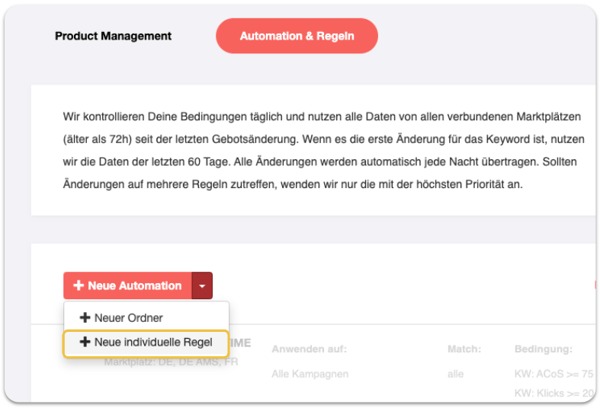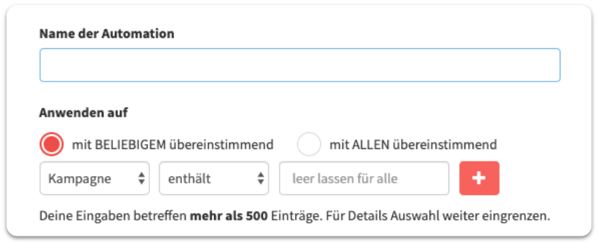Sie haben Fragen zu den Regeln? Neben der Automation bieten wir auch die Möglichkeit eigene Regeln mit individuellen Bedingungen aufzusetzen. Erhöhen Sie bspw. Gebote um einen gewünschten Wert und definieren Sie selbst wann was passieren soll!
Overview:
-
Auf welchen Zeitraum und welche Daten werden die Regeln angewendet?
-
Wie funktioniert das Keyword Management für individuelle Regeln?
-
Wo sehe ich, ob die Regel angewendet wurde und welche Änderungen gemacht wurden?
Unsere individuellen Regeln geben Ihnen die volle Kontrolle, wann welche Gebote geändert werden sollen und wann welche Keywords bzw. Suchbegriffe oder ASINs wohin überführt werden sollen. Sie folgen hierbei der typischen If This Then That (IFTTT) Logik und sind nahezu grenzenlos.
Auf welchen Zeitraum und welche Daten werden die Regeln angewendet?
Standardmäßig nutzen wir die für Keywords und Suchbegriffe die Performance Daten seit der letzten Gebotsänderung des Keywords, die älter als 72h sind. Es ist wichtig diese 72h zu warten, damit die Attribution von Verkäufen korrekt stattfinden kann. Wenn das Gebot des Keywords noch nie durch BidX angepasst wurde, dann nutzen wir alle zur Verfügung stehenden Performance Daten seit der letzten Änderung. Nach der Anmeldung bei BidX erhalten wir die Performance Daten der letzten 60 Tagen. Aktuell ist es nicht möglich den Zeitraum in Tagen zu bestimmen, der für die Anwendung verwendet werden soll. Über die Bedingung verstrichene Tage können Sie jedoch bedingt Einfluss darauf nehmen, falls gegebenenfalls länger gewartet werden soll.
Wie und wo erstelle ich eine individuelle Regel?
Individuelle Regeln können ebenfalls wie die Automationen in "Management" → "Automation & Regeln" erstellt werden. Klicken Sie hier einfach auf den Pfeil rechts von "+ Neue Automation" und wählen Sie "+ Neue individuelle Regel".
Was ist der Unterschied zur Automation?
Wie auch bei einer Automation, werden für eine individuelle Regel ein Name und die Bedingungen, die festlegen, worauf diese Regel angewendet werden soll, definiert. Hierfür kann man zwischen Kampagnen, Anzeigengruppen, Keywords, Tags oder Focus-Typen wählen und diese zumeist auch kombinieren. Dabei kann ebenfalls gewählt werden, ob nur eine der Bedingungen oder alle Bedingungen zutreffen müssen.
Anders als bei den Automationen können die Bedingungen selbst definiert werden. Aktuell gibt Ihnen dies die größte Freiheit, die in einer Software verfügbar ist. Individuelle Regeln werden von unseren Kunden i.d.R. jedoch nur ergänzend zu den Automationen genutzt.
Tipp: Unsere Automation übernimmt 98% der gängigen und täglichen Optimierungen für Sie. Mehr Infos wie die Automation funktioniert finden Sie hier: Funktionsweise der Automation.
Welche Bedingungen können ausgewählt werden?
Neben den Bedingungen, worauf eine Regel angewendet werden soll, können Sie auch spezifischer definieren, was wann passieren soll:
- Mit den Match Types bestimmen Sie den Match Type der Keywords, auf die eine Regel angewendet werden soll. Dies findet häufig bereits indirekt über die o.g. Bedingung des Kampagnennamens statt.
- Im Hinblick auf die Bedingungen wählen Sie wieder aus, ob alle oder nur eine beliebige erfüllt sein muss, damit die Regel angewendet wird. Sie können die Bedingungen auf Ausrichtungsebene (enthält Keywords aber auch bspw. ASINs oder Kategorien), oder auf Suchbegriff- oder Anzeigengruppenebene definieren.
Aktuell können Sie aus den folgenden Bedingungen wählen:- Advertising Cost of Sale bzw. ACOS (= Werbekosten / Werbeumsatz) in %
- Return on Advertising Spend bzw. ROAS (= Werbeumsatz / Werbekosten)
- Total ACOS bzw. TACOS (= Werbekosten / Gesamtumsatz) in %
- Klicks
- Impressionen
- Konversionsrate (Conversion Rate) bzw. CVR (= Bestellungen / Klicks) in %
- Klickrate (Clickthrough Rate) bzw. CTR (= Klicks / Impressionen) in %
- Gesamtausgaben bzw. Kosten (netto) in Landeswährung
- Durchschnittlicher Klickpreis (Cost per Click) bzw. CPC (= Werbekosten / Klicks)
- Bestellungen, da SPA keine Einheiten aufweisen
- Verkäufe bzw. Umsatz in Landeswährung
- Aktuelles Gebot des Keywords in Landeswährung
- Verstrichene Tage, seit der letzten Gebotsanpassung des Keywords
- Standardgebot der Anzeigengruppe
- Wählen Sie eine Aktion, die erfolgen soll, wenn die Regel angewendet wird. Sie können das Gebot des Keywords oder das Standardgebot der Anzeigengruppe dynamisch in % oder um einen absoluten Betrag in der Landeswährung anpassen.
Die Anpassung der Standardgebote war vor allem in der Vergangenheit (vor 2019) für alte automatische Kampagnen hilfreich, da dies die einzige Möglichkeit des Gebotsmanagements war.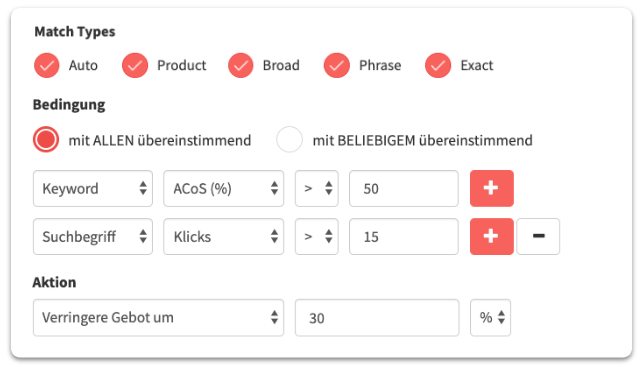
Achtung: Alle Einstellungen sollten mit viel Bedacht gewählt werden. Das System führt die Aktionen zuverlässig aus, ohne diese auf den Sinngehalt zu prüfen. Ergänzen Sie immer Impressionen, Klicks oder verstrichene Tage als Bedingung. Bitte kontaktieren Sie uns bei Fragen und zur Überprüfung von individuellen Regeln!
Wie funktioniert das Keyword Management für individuelle Regeln?
Neben dem individuellen Gebotsmanagement können Sie auch festlegen, welche Keywords oder Suchbegriffe übertragen werden sollen, sobald die o.g. Bedingungen erfüllt sind. Grundlage hierfür ist die Logik für das Keyword Management, das Sie prinzipiell vorher verstanden haben sollten. Mit individuellen Regeln haben Sie nun die Möglichkeit genau zu bestimmen, wann was wohin überführt werden soll. Wenn Sie bspw. "Negative Exact" angehakt haben, wird ein negativ exaktes Keyword in den definierten Kampagnen erstellt, solange es sich nicht um eine exakte Kampagne handelt. Die Zuordnung findet, wie Sie im Artikel Keyword Management lesen können, über die Ansicht "Structure" im Product Management statt. 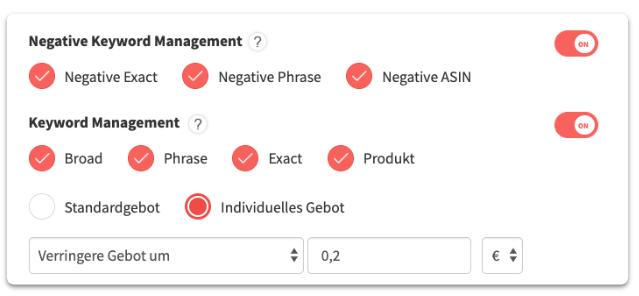
Hier können Sie auch das Gebot des neu erstellten Keywords direkt mit anpassen, um es bspw. zu verringern, falls das Keyword bisher keine guten Ergebnisse geliefert hat.
Beispiel für eine individuelle Regel
Diese individuelle Regel wird auf Kampagnen, deren Name das Wort "Kopfhörer" enthält, angewendet. Als Match Type ist "Auto" ausgewählt.
Die Bedingungen der Regel lauten:
- "Suchbegriff Verkäufe > 0" und
- "Suchbegriff Klicks < 10".
Als Aktion soll keine Gebotsänderung stattfinden, weshalb hier eine Gebotserhöhung um 0% eingetragen wird. Das negative Keyword Management ist mit dem Match Type "Negative Exact" und das Keyword Management mit dem Match Type "Exact" aktiviert.
Die entsprechende Regel sieht dann wie folgt aus: 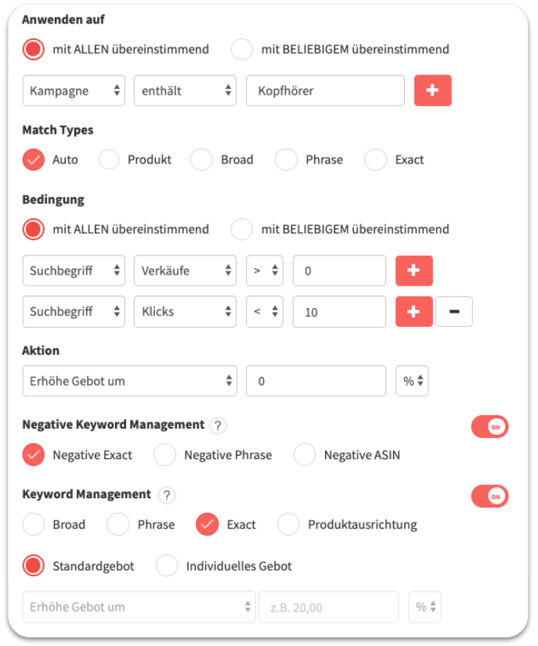
Wie werden individuelle Regeln priorisiert?
Nach dem Speichern erscheint eine individuelle Regel in der Übersicht der Automationen und Regeln und kann in ihrer Priorisierung über Drag and Drop einfach nach oben oder nach unten verschoben werden.
Hinweis: Sollte ein Keyword durch mehrere Regeln geändert werden, dann wird nur die Regel mit der höchsten Priorität angewendet. Die Priorität wird durch die Reihenfolge der Regeln bestimmt - die Regel die am weitesten oben steht, besitzt die höchste Priorität.
Wo sehe ich, ob die Regel angewendet wurde und welche Änderungen gemacht wurden?
Alle Regeln werden täglich geprüft und die Änderungen werden nach Mitternacht durchgeführt. Wie auch die Änderungen der Automationen können die Änderungen im Regel Log unterhalb der Übersicht der einzelnen Regeln auf der Seite "Automation & Regeln" nachvollzogen werden. Mit einem Klick auf "Details" können Sie sich die einzelnen Gebots- und Strukturänderungen der individuellen Regeln anzeigen lassen.